С чем у большинства ассоциируется компания A4 Tech в роли производителя периферии? Большинство читателей наверняка скажут, что это производитель недорогих и достаточно качественных мышей, клавиатур и прочих подобных устройств. Те, кто внимательно следит за рынком, наверняка добавят, что эта компания относится к числу наиболее «беспокойных»: вместо того, чтобы спокойно выпускать оборудование, следуя в модном фарватере, она все время что-то разрабатывает, внедряет… Иногда ошибается, но не ошибается только тот, кто ничего не делает, а A4 Tech обычно выходит на рынок с очень смелыми разработками: мыши с двумя колесиками прокрутки, попытка поменять местами функциональные блоки на клавиатуре, «косое» расположение клавиш алфавитно-цифрового блока, зарядка аккумуляторов непосредственно от USB или PS/2-порта в случае беспроводных устройств — вот далеко не полный список того, что было в последнее время. Добавим к этому то, что, по сути, именно A4 Tech оптомеханические мыши обязаны тем, что не скатились в самый нижний уровень на волне моды на оптику: компания довела их функциональность до уровня новейших оптических моделей, попутно улучшив и систему слежения за координатами устройства, так что на некоторое время обе линейки «грызунов» оказались в примерно равных условиях.
Но прогресс не стоит на месте. Нравится это кому-то или нет, но именно оптические мыши сейчас стали своеобразным мэйнстримом, вытеснив модели с шариком в отдельные ниши на рынке. Кроме того, все большую популярность обретают беспроводные модели, избавившиеся от своих детских болезней. И именно на данном направлении A4 Tech недавно нанесла сильный удар. Новая модель оптической мыши Office 8K RP-680 вполне способна бороться за звание лучшей модели высокого класса, сохраняя при этом такую приятную особенность техники от A4 Tech, как вполне доступная для большинства покупателей цена. По сути, сейчас компания решила сломать еще один стереотип и доказать всем, что hi-end мышь не обязательно должна стоить больше полсотни долларов. Получится ли это у компании? Посмотрим. Во всяком случае, в успех данного начинания хочется верить куда сильнее, чем в то, что завтра все начнут набирать на клавиатуре цифры левой рукой :) Ну а что вообще позволяет так говорить про RP-680, мы с вами сейчас и разберем подробно.
Общие положения
Итак, вкратце пробежимся по основным характеристикам мыши.
Во-первых, оптическая система — «сердце» любого подобного устройства. Как и положено современной оптической мыши, эта модель построена на сенсоре последнего поколения, лишенном многих недостатков первых образцов. Так, например, новые сенсоры куда менее восприимчивы к различным коврикам (то ли радоваться, то ли плакать — в конце концов, избавление от ковриков — это одно из тех «преимуществ» оптики, которым нас завлекали еще три-четыре года назад). Мыши нового поколения имеют разрешение 800 dpi, что, наконец-то, позволило им обогнать даже лучшие оптомеханические модели по этому параметру и приблизиться к мышам, которыми комплектуются графические планшеты. Кроме того, они куда менее восприимчивы к резким движениям, а также избавлены от надоедливого «дрожания» курсора в состоянии покоя. В общем, по сути, производители оптических сенсоров наконец-то оправдали все выданные им несколько лет назад авансы, чем с успехом воспользовались все производители периферийного оборудования.
Однако одной лишь хорошей оптической системы мало: если мышью будет неудобно пользоваться, все ее преимущества останутся лишь на бумаге, а сама мышь — на витрине магазина. Так что плавно подходим ко второму и третьему плюсам RP-680: дизайну и функциональным возможностям. У дизайна есть только один недостаток, к сожалению, присущий большинству современных моделей высокого уровня, а именно непригодность для левшей. Зато вот в правой руке (а правшей все-таки большинство) «горбатая» сильновыгнутая мышь сидит превосходно. Удобны и форма, и материал корпуса — боковины сделаны из немного шероховатой, нескользкой пластмассы. Конечно, многие считают беспроводные модели слишком тяжелыми, но тут уж ничего не поделаешь, поскольку без пары аккумуляторов формата АА пока обойтись сложно (можно, но это скажется на цене изделия, да и умерший Li-Pol, например, заменить будет слишком сложно, в отличие от стандартных пальчиков). Если для вас критичен вес, но не необходимо отсутствие провода, эту проблему можно решить кардинально (заодно и сэкономить) — у RP-680 есть проводной близнец по имени Office 8K SWOP-80. Обе модели, правда, не помогут обладателям маленьких рук, поскольку имеют размеры порядка 12,5 х 7 х 5 см, но тут уж ничего не поделаешь — разместить столько кнопок на маленькой мыши не получится. Да и проблемы с подбором грызуна владельцы больших кистей испытывают чаще – им-то с маленькой мышкой совсем неудобно работать, в то время как к более крупной всегда можно приноровиться.
Кстати, о кнопках, о которых вскользь уже упомянул. И в названии, и в обоих номерах их число указано — целых 8 штук. С одной стороны, мы прямо-таки встали на путь превращения мыши в клавиатуру, с другой же все они будут вполне востребованы. В конце-концов, несколько лет назад было много голосов о том, что пять кнопок мыши абсолютно не нужно, а сейчас уже стало сложновато использовать модели с меньшим их числом. Но для того, чтобы кнопки действительно были полезны, нужно нормально работающее программное обеспечение: такое, чтоб все кнопки можно было задействовать максимально удобным образом и с другими программами не конфликтовало. Последние версии iOfficeWorks (в частности, 7.60, которую я и использовал) этим требованиям, похоже, вполне отвечают.
Ну а теперь четвертый плюс RP-680 (именно ее персональный — SWOP-80 сие не касается): беспроводная радиосвязь с компьютером. У беспроводных мышей есть как поклонники, так и противники, но факт остается фактом — постепенно рынок поворачивается именно в данном направлении, а значит, массовый пользователь весьма активно голосует за этот поворот своим рублем/долларом/юанем (нужное подчеркнуть). Благо за прошедшие годы конструкторы проделали немалую работу, так что сегодняшние беспроводные модели совершенно не похожи на первые образцы, непригодные для игр и требующие замены батареек чуть ли не раз в неделю. Впрочем, вопрос энергопотребления до сих пор до конца не снят, так что компания комплектует RP-680 четырьмя аккумуляторами емкостью 1400 мАч, а зарядным устройством для них служит сам ресивер — подход, уже опробованный в радионаборах A4 Tech. При этом ресивер не требует дополнительного питания, что несколько увеличивает время заряда, зато не плодит лишних проводов. Ну а наличие двух комплектов аккумуляторов и проблему со временем заряда снимает: за то время, что вы будет использовать два из них, остальные два гарантированно успеют зарядиться. В общем, все продумано.
Ну а теперь обо всем этом и другом более подробно.
Мышь Office 8K RP-680 как она есть
 |  |
Мда… вам это ничего не напоминает? Аналогии с лучшей беспроводной мышью конца прошлого года, а именно Logitech MX700, совершенно прозрачные. С другой стороны, а куда деваться-то? Путь улучшения эргономики устройств неминуемо ведет именно к тому, что все эргономичные мыши в обязательном порядке вскоре начнут походить друг на друга: поскольку рука человека — она везде рука, попытка наилучшим образом «подогнать» устройство под нее простора для маневра в выборе форме устройства не оставляет. Зато вот в плане расположения дополнительных кнопок и вообще — дополнительной функциональности, свободы куда больше. И когда мы рассмотрим и эти аспекты, станет ясно, что RP-680 никак нельзя считать клоном МХ700: это разные мыши, базирующиеся на несколько отличающихся принципах. Ну а в плане формы они похожи друг на друга, естественно, не меньше, чем две руки разных людей друг на друга. Те, кому хорошо подходит одна из этих мышей, будут удовлетворены и другой и наоборот. В принципе, если бы стояла такая цель, то число отличий можно было бы увеличить, отказавшись, например, от сделанных воедино с корпусом основных кнопок, но зачем? Чтобы избежать возможных обвинений в плагиате? Так такую конструкцию, вообще-то, еще до Logitech внедрили ;) Впрочем, тяжело удержаться от сравнения мыши с МХ700, так что не буду и пытаться (благо МХ700 мышь уже знакомая и многим даже привычная). Сейчас мы посмотрим на RP-680 сверху в целях локализации различий.

В отличие от большинства конкурентов, использующих гладкую резину для колесика прокрутки, A4 Tech предпочитает резину рифленую. Не могу сказать, что гладкие колесики так уж неудобно крутить, но все же рифленый скроллер RP-680 обеспечивает лучший контакт с пальцем (даже если руки сильно вспотеют), так что это мы отнесем к плюсам дизайна устройства. Две боковые кнопки в точности повторяют то, что мы видели ранее, так что сохранился и старый недостаток: на пятую (заднюю; обычно Back в браузерах если ее не перенастраивать) можно нажать случайно, так что лучше бы ее сдвинули еще немного назад. Восьмая расположена почти там же, где и в МХ700, однако немного сдвинута вперед. Многим не нравилось расположение седьмой и восьмой кнопок на МХ700, так что им не совсем понравится нажимать на OfficeJump (восьмая кнопка RP-680). С другой стороны, концептуально она выполняет совершенно другую функцию, так что нажимать на нее очень уж часто, в отличие от Quick Switch или Cruise Down MX700, и не положено. Зато шестая и седьмая кнопка, расположенные перед колесиком прокрутки, легко доступны, что является плюсом мыши. Вообще, функциональная нагрузка у этих кнопок велика, но об этом мы поговорим чуть ниже.

Перевернем «грызуна». Под полупрозрачной крышкой скрывается батарейный отсек, вытеснивший в сторону сенсор. К чему это приведет? Поведение мыши будет несколько отличаться от того, как работают проводные модели, к чему нужно будет привыкнуть. Впрочем, это верно для большинства беспроводных оптических мышей, кроме тех, где батарейный отсек располагается под верхней крышкой (как у Creative Optical). А вот скромный переключатель в задней части дна меня умилил и порадовал. Дело в том, что полностью отключать питание беспроводные оптические мыши не умеют, даже если ими в данный момент и не пользуются — они только впадают в спячку, из которой должны уметь быстро выходить. Очень полезно, если мышь из рук выпускают ненадолго, однако в случае, когда вы просто уходите от компьютера на несколько часов, полезней было бы полное отключение всей начинки мыши. Именно это-то A4 Tech и реализовал наиболее простым и надежным способом: на мыши расположен совершенно обычный, банальный выключатель. Вроде бы, чересчур просто и наивно, зато превосходно работает. Уходя домой с работы (или наоборот :)), вы можете просто полностью выключить мышь, так что лишний раз аккумуляторы разряжаться не будут. Пришли — включайте и работайте.
Вот так все выглядит. Сейчас посмотрим, что интересного таит в себе ресивер, и окончательно разберемся с дополнительной функциональностью мыши.
Ресивер
 |  |
С подобными приемниками мы уже встречались, когда изучали беспроводные наборы от A4 Tech. Особых изменений по сравнению с ними не наблюдается, разве что переключатель каналов на корпусе всего один, поскольку ресивер обслуживает всего одно устройство. Кстати, несмотря на то, что каналов всего два, на ограниченной площади может использоваться куда большее число однотипных мышей, поскольку различаются они не только каналом, но еще и ID, а последних может быть ни много, ни мало, а целых 255. Ну и, поскольку устройство одно, можно забыть о раздваивающихся хвостах — кабель, длиной чуть более метра (вполне достаточно для практического использования), заканчивается разъемом USB. Если не хочется занимать USB-порт, можно воспользоваться и переходником USB-PS/2.
Еще на корпусе присутствуют два светодиодных индикатора. Зеленый информирует об активности мыши, правый — о состоянии заряжаемых аккумуляторов. Аккумуляторы укладываются под прозрачную крышку сверху. Я боялся, что аккумуляторы будут заряжаться очень долго, однако на деле процесс зарядки штатных элементов по 1400 мАч занимал лишь около 7 часов, т.е. примерно в два раза меньше, нежели отдельное зарядное устройство для USB-порта, продаваемое фирмой. Из этого, в частности, следует, что потребляемый ресивером мыши ток достаточно высок, так что подключать ее к пассивным хабам не рекомендуется. Есть и еще один минус — если компьютер выключен, а ресивер подключен к USB-порту, в случае многих материнских плат аккумуляторы заряжаться не будут.
Вот такая вот пара минусов отсутствия отдельного питания. Третий минус конструкции ресивера по сравнению с доками для мышей заключается в том, что аккумуляторы приходится вынимать и вставлять, т.е. производить больше работы, чем простая установка мыши на базу. Таким образом, если у вас и так есть под рукой мощное зарядное устройство, польза от зарядки аккумуляторов в ресивере сомнительна: их можно зарядить всего за час, причем независимо от состояния компьютера. С другой стороны, в нашем случае зарядное устройство (пусть и с некоторыми недостатками, и лишь под один тип аккумуляторов) достается совершенно бесплатно, а дареного коня, как известно, по зубам не лупят :) Плюсом же, по сравнению с доками, является существенно большая компактность устройства. Для использования мыши совместно с настольным компьютером это не важно, а вот владельцы ноутбуков наверняка оценят данный момент положительно — таскать с собой ресивер-зарядник от МХ700 или некоторых других мышей куда тяжелее в прямом и переносном смысле.
В общем, у каждого решения есть свои плюсы и минусы. В любом случае, аккумуляторное питание и наличие зарядника в комплекте является достоинством данной модели, по сравнению со многими беспроводными мышами средней и нижней ценовой групп, а ведь именно с ними, похоже, будет конкурировать RP-680 по цене (но не по возможностям, так что это будет еще одним дополнительным плюсом в копилку модели, а не единственным преимуществом).
Программное обеспечение и дополнительные функции
Вот и добрались до «вкусненького». Прежде чем детально рассматривать особенности функционирования данной мыши совместно с прилагающимся программным обеспечением, хочется сделать два общих замечания по поводу iOfficeWorks 7.60, совместно с которым я ее и использовал. Во-первых, исправили наконец-то досадную ошибку, возникающую при использовании схемы курсора, отличной от стандартной — когда после попадания на горизонтальную полосу прокрутки курсор превращался в обычный белый (о чем я писал в статье о Cherry Power Wheel Mouse, также производимой A4 Tech и комплектующейся лишь незначительно измененным программным обеспечением). Во-вторых, софт полностью русифицирован. В принципе, у A4 Tech уже давно все так, но лишний раз похвалить компанию за это совсем не мешает (а то от некоторых производителей, не буду показывать пальцем от каких, мы этого уже который год дождаться не можем). Ну а теперь перейдем к возможностям настройки мыши, попутно рассказав и о дополнительных трех кнопках — так оно проще будет.
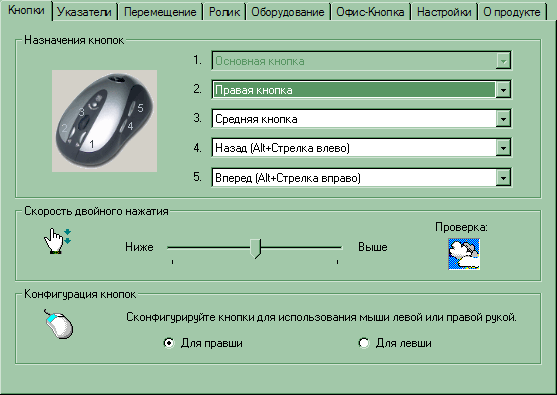
Первая закладка предназначена для настройки четырех из пяти основных (все-таки в наше время пять кнопок уже следует считать нормой) кнопок мыши. Настроить нельзя левую, а вот всем остальным можно приписать любое значение из широкого списка, включающего как обычные действия или клавиатурные команды, так и вызов одного из трех меню: кроме двух стандартных, есть и настраиваемое меню пользователя. Также на этой странице настраивается скорость двойного щелчка и выбирается рука, при помощи которой мы будем работать с мышью. С учетом формы RP-680, последнее явно дань политкорректности и стандартным средствам Windows — левше все равно будет работать с мышью не очень удобно.
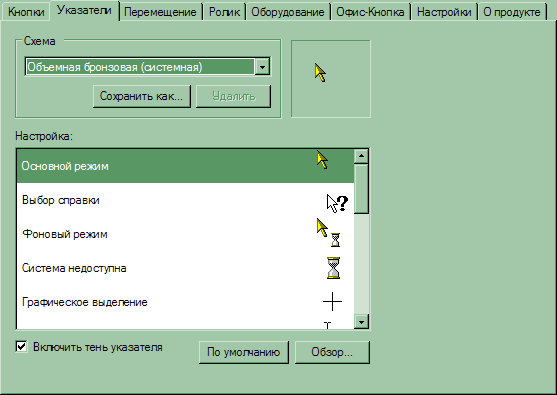
Вторая закладка не несет в себе ничего интересного — стандартная для Windows: предназначена для выбора схемы курсора.
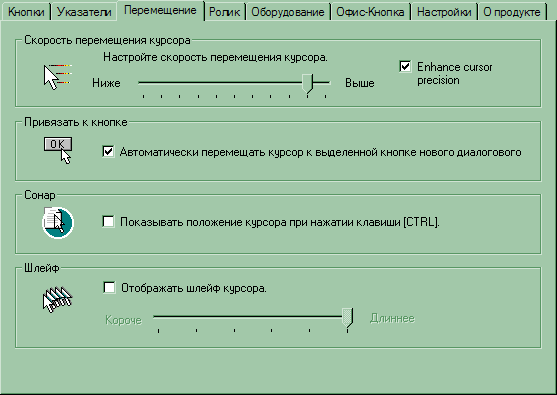
Третья закладка настраивает параметры курсора, также хорошо знакомые нам по последним версиям Windows. Эти возможности давно стали стандартными для всех мышиных драйверов.
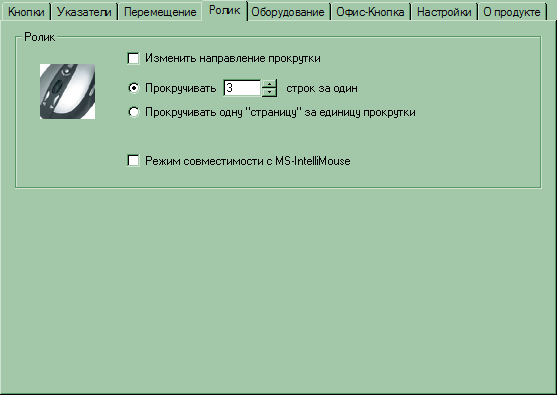
Четвертая закладка настраивает колесико прокрутки. Возможности немного расширены по сравнению со стандартным драйвером Windows: можно изменить направление прокрутки на обратное. Здесь же можно включить режим совместимости с MS IntelliMouse, нужный ровно настолько же, насколько предыдущая настройка, т.е. совсем никак.

Пятая закладка предоставляет нам сведения об оборудовании.
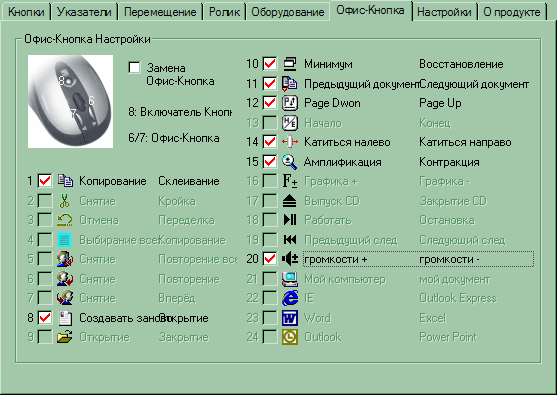
Вот, наконец-то, добрались мы до уникальных возможностей мыши, для настройки которых предназначена закладка «Офис-Кнопка». С ее помощью можно привязать к шестой и седьмой кнопкам определенные действия, общим количеством 48, разбитых на 24 пары. Привязывается сразу пара, что достаточно логично, поскольку многие варианты по логике парные, так что, закрепив за шестой кнопкой, например, увеличение громкости, логично отдать седьмой ее уменьшение. Хотите наоборот? Нет проблем — сверху есть галочка, которая «меняет» кнопки местами.

Пока ничего интересного — просто выбор операции для дополнительных кнопок, к тому же более бедный, чем для первых пяти на первой вкладке. Но не спешите — как видите, выбираем мы не одну пару действий, а целых восемь. А переключение между ними осуществляется при помощи восьмой кнопки (OfficeJump). При ее нажатии на экране появляется вот такая симпатичная панелька, на которой и выбирается следующее значение для шестой и седьмой кнопки, а если нажать на ее центр, то перейдем мы как раз к диалогу настройки мыши, который я сейчас и описываю. Таким образом, при помощи трех кнопок буквально в три клика можно выполнить одну из 16 команд. Очень мощное действие, с которым можно сравнить лишь меню пользователя, которым мы сейчас и займемся.
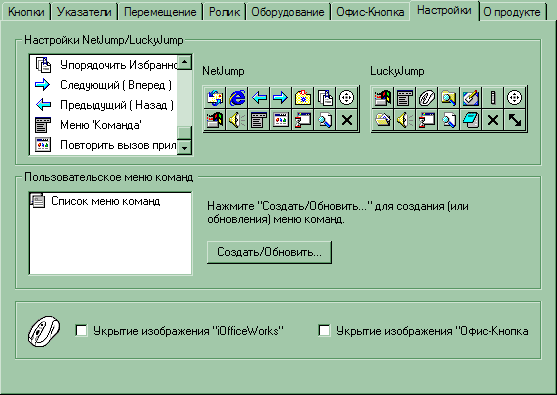
Закладка «Настройки» выполняет достаточно много действий. Во-первых, это редактирование давно уже стандартных для A4 Tech кнопочных панелей LuckyJump и NetJump. Во-вторых, настройка индикации в системной области панели задач. В ней можно отобразить значок iOfficeWorks, нажатие на который будет открывать диалог настройки, а также значок, показывающий текущую функцию «офисных кнопок» (шестой и седьмой). Первое легко сделать при помощи OfficeJump, а второе не сильно нужно, поскольку быстрее просто выбрать функцию заново (если уж забыли, что выбрано), чем лезть в правый нижний угол экрана за подсказкой. Так что самое интересное на этой закладке, это переход к созданию или редактированию собственного меню.
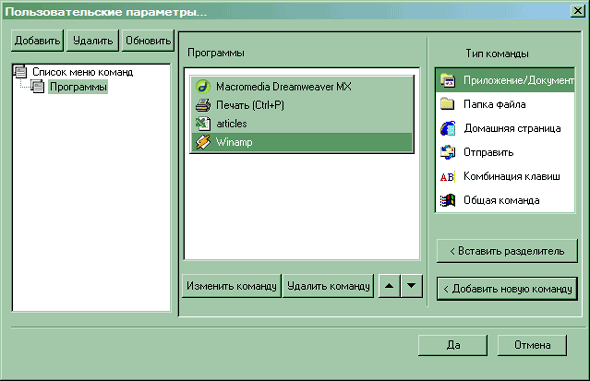
Вообще говоря, меню может быть и несколько, однако слишком уж много их создавать нет смысла — кнопок свободных не так уж много. А вот одно создать полезно — чтоб занять им четвертую кнопку, благо функцию Forward в браузерах (ее назначение по-умолчанию) все равно мало кто использует. Итак, посмотрим — что же нам доступно. Правая часть отвечает за все создаваемые меню. Выбираем конкретное, или создаем новое. В средней части перед нами собственно содержимое меню. Здесь можно изменить порядок команд, изменить какую-либо из них или попросту удалить. А новые команды добавляются при помощи правой части окна. Доступны шесть типов команд: запуск файла или документа, открытие папки, переход по Интернет-адресу, отправка письма пользователю, комбинация клавиш или одна из предопределенных команд (типа закрытия окна и т.п.).
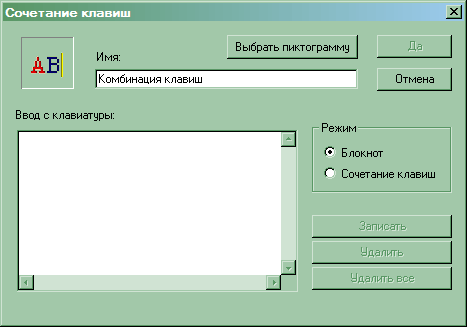
Вариант с комбинаций клавиш достаточно гибкий: по нему можно просто вставлять в позицию курсора какой-либо текст (удобно, если вам часто приходится вводить однотипные слова и предложения) в режиме блокнота или выполнить клавиатурную макрокоманду в режиме «Сочетание клавиш».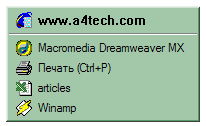
Создав меню, следует отправиться на первую страницу и «привязать» его к какой-либо из пяти кнопок. Ну а далее… нажимаем выбранную кнопку и получаем свое творение с дополнительным пунктом (в «нагрузку» :)), отправляющим нас на сайт компании. Очень удобно загнать в меню наиболее часто используемые файлы и приложения и открывать их, не лазя в дебрях кнопки «Пуск» или файловой системы. Ну а за счет использования разделителей, все это можно красиво разбить на группы.
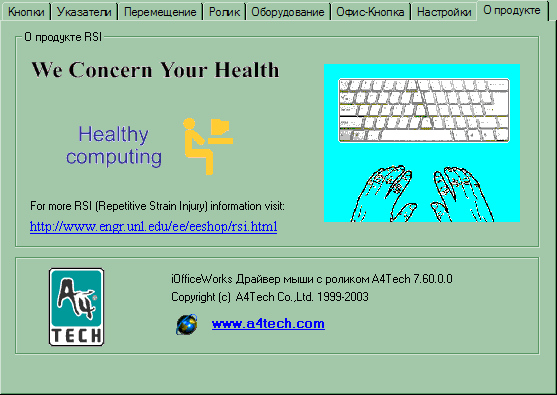
Последняя закладка рекламно-информационная: треть ее площади занимает информация о версии программы и две трети — реклама хитрого расположения кнопок на клавиатурах A4 Tech.
Вот так оно все и работает. Единственный пункт, по которому можно придраться, да и то — не к самой мыши, а только к iOfficeWorks, так это невозможность настройки последних трех кнопок. В самом деле: может быть, кому-нибудь богатые возможности «офисных кнопок» не нужны, а вот еще три кнопки для вызова собственных меню оказались бы как раз кстати. Ну и еще одно замечание по поводу русификации: хорошо, что она сделана, но… Тщательней надо, тщательней. В целом неплохо, однако закладка «Офис-Кнопка» способна испугать пунктами типа «Выпуск CD» или «Катиться налево», да и наехавшие друг на друга пункты в нескольких парах красоты диалогу не добавляют.
Практические впечатления
Теперь о том, как мышь ведет себя на практике. Во-первых, мне была интересна частота опроса, ей поддерживаемая — все-таки у старых беспроводных мышей это было слабым местом. Измерения дали мне частоту 100 Гц. С учетом того, что мыши от A4 Tech и в проводном исполнении давали столько же, значение более чем приличное. Конечно, это ниже, чем в последних беспроводных моделях от Logitech, но вполне на уровне Microsoft и других производителей. Во всяком случае, это не жалкие 50 Гц старых беспроводных мышей. В принципе, именно 100 Гц является частотой по умолчанию для Windows XP, а в 9х частоты были еще ниже, так что те, кто порт никогда не разгонял специально, разницу вообще не заметят ;)
Другой очень важный параметр — дальность работы. Заявленная не так уж велика — 2 метра. Реальная — где-то в том же районе: 1.85-2.10 м. Так что если кто-то планировал с ее помощью управлять компьютером с дивана, вместо того, чтобы приобрести для этой цели пульт, как все нормальные люди делают, то ничего у него не выйдет. Впрочем, если расстояние от дивана до компьютера не превышает трех метров (еще метр можно «выжать» за счет шнура ресивера), то выйдет. Но пульт все равно лучше на любых расстояниях ;) А для использования мыши по прямому назначению двух метров будет вполне достаточно.
Теперь об удобстве. Как я уже сказал, мышь в правой руке лежит идеально, если, конечно, у вас не слишком крохотная ручка. Порадовал скроллер: почти бесшумный, но каждый шаг при повороте чувствуется очень хорошо. Ну и микрик под ним в меру мягкий, в меру жесткий. К основным кнопкам претензий никаких, четвертая (передняя боковая) отлично нажимается большим пальцем, пятой это тоже касается, но вот на нее можно ненароком нажать случайно в горячке боя. Место для шестой и седьмой кнопок кажется выбранным просто идеально, а вот на восьмую нажимать не очень удобно, но, поскольку делать это приходится не часто, мириться с этим вполне можно.
Вообще, что касается офисных кнопок, первое время нужно заставлять себя работать с ними: значений много и очень разных. Однако привыкаешь быстро, а отучаться потом сложно: чувствуешь себя примерно как если после нормальной мыши придется работать с двухкнопочной.
Оптическая система нового поколения позволяет мыши хорошо себя чувствовать на самых разных ковриках, а также и вообще без коврика. «Сорвать» курсор во время игры мне не удалось, «дрожание» около точки покоя тоже не наблюдается. Попасть в нужный пиксель на экране не просто, а очень просто, причем для этого не пришлось жертвовать скоростью перемещения курсора (как бывает в некоторых мышах): даже при разрешении 1600х1200 точек не приходится ставить максимальную скорость — можно прекрасно обойтись и предыдущим значением.
И об энергопотреблении. В среднем штатных аккумуляторов хватает на 3.5-4.5 дней работы. За это время можно не только зарядить основной комплект, но и воспользоваться ресивером и для других нужд. Встроенное зарядное устройство, несмотря на некоторую примитивность (заряжает аккумуляторы только формата АА и только парами) снабжено контролем заряда, а не абстрактным таймером, так что к аккумуляторам относится бережно. Если учесть, что NiMH-аккумулятор выдерживает где-то 1000 циклов заряда, можно посчитать, что двух комплектов, прилагаемых к мыши, вполне хватит лет на 20 :) Сколько за время использования мыши можно будет сэкономить на батарейках, считайте сами. При этом даже по поводу зарядного устройства голова не болит, поскольку производитель уже обо всем позаботился.
Вообще, в целом мышь оставила о себе прекрасные воспоминания. Стильная, удобная, функциональная. Честно говоря, изначально я такого даже несколько не ожидал.
Цены
В таблице приведены средние розничные цены в Москве на данный момент на Office 8K RP-680 и ее проводную «сестричку» SWOP-80:
| Office 8K RP-680 | Office 8K SWOP-80 |
| Н/Д(0) | Н/Д(0) |
К сожалению, на момент написания статьи розничных цен на модель еще не было. Предположительно было известно, что мышь должна стоить в районе 30 долларов. Косвенным подтверждением этого можно считать то, что более простая RP-650 (снабженная всего пятью кнопками) продается по цене от 20 долларов, ну а брать за три дополнительные кнопки в два раза дороже, чем за первые пять при равенстве остальных показателей как-то неправильно. Впрочем, даже если цена мыши будет составлять долларов 40-45, не говоря уже о 30, ждет ее, на мой взгляд, успех, поскольку конкурировать с ней в этой ценовой группе на равных просто некому.
Итого
Отличная мышь с заявкой на лидерство. Вдвойне приятно и то, что, несмотря на амбициозность модели, в A4 Tech не стали «задирать» цену до небес, чего, в принципе, вполне можно было бы ожидать с учетом качества и функциональности устройства. Так что, может быть, мечта пользователей о мыши высокого класса, но за разумные деньги наконец-то сбылась.



